Πώς να επιδιορθώσετε τον κωδικό σφάλματος Steam 118;
Άλλος χρήσιμος οδηγός / / August 05, 2021
Ατμός είναι μια ισχυρή και εκπληκτική πλατφόρμα παιχνιδιών ή πολλοί παίκτες εκεί έξω. Αν υπάρχουν επαγγελματικά προβλήματα με τον κινητήρα Steam, τότε δέχεται κύκλους παιχνιδιού όλων των παικτών σε όλο τον κόσμο. Μόλις ένα τόσο νέο σφάλμα είναι ο κωδικός σφάλματος Stram 118. Αυτός ο κωδικός σφάλματος εμφανίζεται τυχαία ενώ παίζετε το παιχνίδι. Εάν αντιμετωπίζετε επίσης τον ίδιο κωδικό σφάλματος παιχνιδιού 118, τότε είμαστε εδώ για να σας βοηθήσουμε.
Ο κωδικός σφάλματος ατμού 118 προκαλείται από ορισμένες οντότητες που εμποδίζουν τη μηχανή Steam να χρησιμοποιεί αποτελεσματικά το Διαδίκτυο. Θυμηθείτε ότι το Steam είναι πελάτης παιχνιδιού, επομένως χρειάζεται μια ενεργή σύνδεση στο Διαδίκτυο για να λειτουργεί σωστά. Θα σε βοηθήσω αντιμετώπιση προβλημάτων το μήνυμα κωδικού σφάλματος Steam 118, ώστε να μπορείτε να το διορθώσετε και να ξεκινήσετε να παίζετε ξανά παιχνίδια.

Πίνακας περιεχομένων
- 1 Τι προκαλεί τον κωδικό σφάλματος Steam 118
-
2 Τρόπος διόρθωσης κώδικα σφάλματος Steam 118
- 2.1 Ελέγξτε εάν το τείχος προστασίας σας αποκλείει το Steam
- 2.2 Έλεγχος για ζήτημα που σχετίζεται με το Διαδίκτυο
- 2.3 Βεβαιωθείτε ότι καμία εφαρμογή τρίτου μέρους ή οποιαδήποτε υπηρεσία δεν παρεμβαίνει στον πελάτη Steam
- 2.4 Απενεργοποίηση υπηρεσιών παρακολούθησης δικτύου
- 2.5 Έλεγχος εάν ο υπολογιστής σας έχει μολυνθεί
- 2.6 Ενημέρωση προγραμμάτων οδήγησης Διαδικτύου
- 3 συμπέρασμα
Τι προκαλεί τον κωδικό σφάλματος Steam 118
Το Steam είναι μια από τις πιο δημοφιλείς και πιο χρησιμοποιημένες πλατφόρμες τυχερού παιχνιδιού για gaming PC. Παιχνίδια από διάφορες εταιρείες είναι διαθέσιμα στο Steam, μπορείτε να τα αγοράσετε ή να τα παίξετε δωρεάν. Ωστόσο, κάθε λογισμικό έχει κάποιο σφάλμα που προκαλεί σφάλματα και το Steam δεν αποτελεί εξαίρεση. Ο κωδικός σφάλματος 118 εμφανίζεται στον ατμό για τους λόγους που αναφέρονται παρακάτω.
- Το τείχος προστασίας ενδέχεται να εμποδίζει τον ατμό και λαμβάνετε τον κωδικό σφάλματος 118.
- Οποιαδήποτε εφαρμογή τρίτου μέρους ενδέχεται να παρεμβαίνει στον ατμό, προκαλώντας έτσι το σφάλμα 188.
- Η σύνδεσή σας στο Διαδίκτυο ενδέχεται να είναι αργή ή ασταθής ή ο δρομολογητής σας μπορεί να έχει πρόβλημα πρόθεσης ή έχετε φτάσει το όριο δεδομένων
- Ο υπολογιστής σας ενδέχεται να έχει μολυνθεί από ιούς ή κακόβουλα προγράμματα. Λόγω των μέτρων ασφαλείας του Steam, εκκινεί το σφάλμα 118 για να σας εμποδίσει να αποκτήσετε περαιτέρω πρόσβαση στο Steam.
Ωστόσο, αυτοί οι λόγοι είναι η μόνη παράμετρος για τον κωδικό σφάλματος 118. Ο λόγος δεν είναι τόσο συγκεκριμένος.
Τρόπος διόρθωσης κώδικα σφάλματος Steam 118
Επειδή ο κωδικός Steam 118 αντιπροσωπεύει ορισμένες παραμέτρους του σφάλματος, δεν μπορούμε να είμαστε τόσο συγκεκριμένοι για να γνωρίζουμε την αιτία και να το λύσουμε. Έχουμε αναφέρει μερικές λύσεις εδώ, μπορείτε να προσπαθήσετε να επιδιορθώσετε το πρόβλημα, μία από αυτές είναι μια εγγύηση για να λειτουργήσει εάν καμία από τις λύσεις δεν λειτουργεί, τότε τα αρχεία ατμού σας είναι κατεστραμμένα ή κατεστραμμένα. Απεγκαταστήστε και επανεγκαταστήστε το ξανά.
Ελέγξτε εάν το τείχος προστασίας σας αποκλείει το Steam
Το τείχος προστασίας είναι μια ειδική υπηρεσία στον υπολογιστή με Windows που φροντίζει για εισερχόμενα και εξερχόμενα πακέτα μέσω του Διαδικτύου. ΕΑΝ σε κάθε περίπτωση, έχετε απενεργοποιήσει κατά λάθος την υπηρεσία Steam στη ρύθμιση τείχους προστασίας, τότε ενδέχεται να εμφανιστεί ο κωδικός σφάλματος ατμού 118 στον υπολογιστή σας.
Μερικές φορές το τείχος προστασίας ενδέχεται να εμποδίζει τη σύνδεση στο Steam στο Διαδίκτυο. Για έλεγχο, μεταβείτε στη γραμμή αναζήτησης των Windows και πληκτρολογήστε Τείχος προστασίας των Windows. Μόλις εμφανιστεί η επιλογή τείχους προστασίας των Windows, κάντε κλικ και ανοίξτε το Τείχος προστασίας των Windows.
Στο αριστερό παράθυρο του παραθύρου κάντε κλικ στην επιλογή Επιτρέψτε μια εφαρμογή ή μια λειτουργία μέσω του Τείχους προστασίας των Windows.

Τώρα κάντε κλικ στο άλλαξε ρυθμίσεις κουμπί και μετακινηθείτε προς τα κάτω και βρείτε Πελάτης Steam. Πρέπει τώρα να ελέγξετε το Δημόσιο και Ιδιωτικός Εάν το τείχος προστασίας σας εμποδίζει τον ατμό, καταργήστε την και αφαιρέστε το και κάντε κλικ στο Κουμπί εφαρμογής.
Το σφάλμα σας θα επιλυθεί τώρα εάν το σφάλμα προκλήθηκε λόγω του ατμού αποκλεισμού τείχους προστασίας.
Έλεγχος για ζήτημα που σχετίζεται με το Διαδίκτυο
Όπως ήδη αναφέραμε παραπάνω, το σφάλμα ατμού 118 οφείλεται κυρίως στο ότι συμβαίνει χάος στο Διαδίκτυο. Επομένως, είναι μια σοφή ιδέα να δούμε αν υπάρχουν προβλήματα στο Διαδίκτυο. Ελέγξτε εάν το πρόγραμμα Wi-Fi σας έχει λήξει και ούτω καθεξής.
Μερικές φορές, εάν η σύνδεσή σας στο Διαδίκτυο είναι αργή και ασταθής, εμφανίζεται το σφάλμα, ώστε να έχετε μια αξιοπρεπή σύνδεση στο Διαδίκτυο.
Εάν έχετε αξιοπρεπή σύνδεση στο Διαδίκτυο, αλλά το σφάλμα εξακολουθεί να εμφανίζεται τότε θα πρέπει επανεκκίνηση ο δρομολογητής σας ή επανεκκίνηση στη συσκευή σας, στη συνέχεια, δοκιμάστε να εκτελέσετε τον πελάτη Steam,
Εάν έχετε ορίσει οποιοδήποτε όριο δεδομένων στο Διαδίκτυο, βεβαιωθείτε ότι έχετε επεκτείνει το όριο δεδομένων σε απεριόριστο.
Μετά από αυτές τις τροποποιήσεις προσπαθήστε να ξεκινήσετε το Steam και να δείτε ότι το σφάλμα εμφανίζεται ξανά ή όχι. Εάν το σφάλμα εξακολουθεί να εμφανίζεται, δοκιμάστε τη λύση που αναφέρεται παρακάτω.
Βεβαιωθείτε ότι καμία εφαρμογή τρίτου μέρους ή οποιαδήποτε υπηρεσία δεν παρεμβαίνει στον πελάτη Steam
Πολλά παιχνίδια απενεργοποιούν συγκεκριμένες υπηρεσίες, τον υπολογιστή τυχερού παιχνιδιού τους, ώστε να είναι γρήγοροι. Ωστόσο, ορισμένες από αυτές τις υπηρεσίες είναι σημαντικές για την εκτέλεση του Steam και σε αντάλλαγμα ενδέχεται να εμφανιστεί 118 κωδικός σφάλματος. Για να επιλύσετε το πρόβλημα, ακολουθήστε τα εξής βήματα:
Στο πληκτρολόγιό σας πατήστε το Πλήκτρο Windows + R για να ανοίξετε το πλαίσιο Εκτέλεση διαλόγου και πληκτρολογήστε msconfig για να ανοίξετε το Ρυθμίσεις διαμόρφωσης συστήματος.

Κάντε κλικ στο o Υπηρεσία καρτέλα και αποεπιλέξτε το Απόκρυψη όλων των υπηρεσιών της Microsoft και στη συνέχεια κάντε κλικ στο Απενεργοποίηση όλων κουμπί.
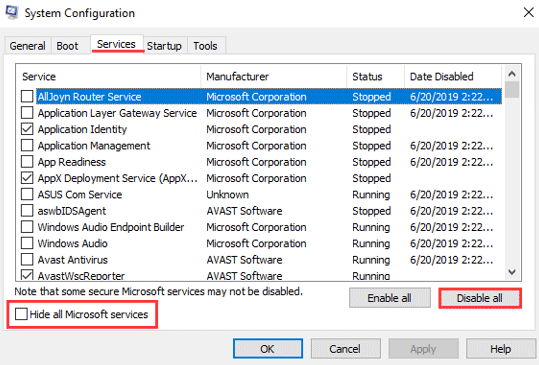
μεταβείτε στο Ξεκίνα και κάντε κλικ στο Ανοίξτε τη Διαχείριση εργασιών Επιλογή.

Κάντε κλικ στην εφαρμογή που αναφέρεται στο Task Manager και κάντε κλικ στο Καθιστώ ανίκανο κουμπί. Επαναλάβετε το ίδιο βήμα για να απενεργοποιήσετε όλες τις εφαρμογές.
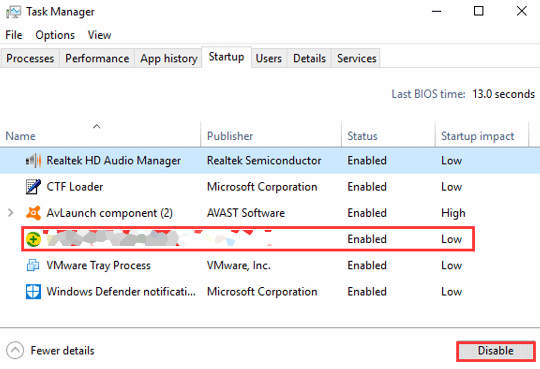
Επανεκκίνηση στον υπολογιστή σας και εκτελέστε την εφαρμογή Steam, ο κωδικός σφάλματος 118 δεν θα εμφανιστεί ξανά.
Απενεργοποίηση υπηρεσιών παρακολούθησης δικτύου
Πολλοί χρήστες, όπως και εγώ, χρησιμοποιούν την υπηρεσία παρακολούθησης δικτύου για να ελέγχουν ποια εφαρμογή χρησιμοποιεί εύρος ζώνης διαδικτύου. Δεδομένου ότι η Microsoft χρησιμοποιεί όλο το εύρος ζώνης του Διαδικτύου για να κατεβάσει τις αυτόματες ενημερώσεις της, πολλοί χρήστες χρησιμοποιούν υπηρεσίες όπως "Τρόπος ταξιδιού" για έλεγχο και παρακολούθηση του εύρους ζώνης.

Εάν έχετε επίσης μια από αυτές τις υπηρεσίες, βεβαιωθείτε ότι έχετε δώσει το κατάλληλο εύρος ζώνης στο Steam client.
Έλεγχος εάν ο υπολογιστής σας έχει μολυνθεί
Οι ιοί και το κακόβουλο λογισμικό μπορούν να μολύνουν τον υπολογιστή σας στο βαθμό που ενδέχεται να προκαλέσουν βλάβη στα προγράμματα οδήγησης διαδικτύου. Γι 'αυτό, βεβαιωθείτε ότι έχετε κάνει έναν πλήρη έλεγχο ιών για τον υπολογιστή σας και αφαιρέστε τυχόν πιθανό επικίνδυνο λογισμικό.
Μπορείτε να το κάνετε αυτό με οποιοδήποτε άλλο πρόγραμμα προστασίας από ιούς εκεί έξω, αλλά θα ήταν καλύτερο αν ελέγξετε τη συσκευή σας μέσω του windows defender. Το antivirus των Windows είναι υπέροχο από μόνο του.
Παω σε Ρυθμίσεις και μετά κάντε κλικ στο Ενημέρωση και ασφάλεια Στη συνέχεια, στο αριστερό παράθυρο του παραθύρου κάντε κλικ στο Ασφάλεια των Windows επιλογή

Κάτω από την ετικέταΠεριοχές προστασίας » κάντε κλικ στην πρώτη επιλογή Προστασία από ιούς και απειλές επιλογή και κάντε μια πλήρη σάρωση του συστήματός σας, βεβαιωθείτε ότι έχετε αφαιρέσει τα αρχεία εάν βρεθούν μολυσμένα αρχεία.

Επανεκκινήστε τη συσκευή σας και το σφάλμα πρέπει να εξαφανιστεί τώρα.
Ενημέρωση προγραμμάτων οδήγησης Διαδικτύου
Δεδομένου ότι το ζήτημα του κωδικού σφάλματος ατμού 118 προκύπτει κυρίως επειδή εάν συνδεθείτε στο διαδίκτυο, ίσως είναι η κατάλληλη στιγμή να ενημερώσετε τη φροντίδα του δικτύου Wi-Fi και άλλα προγράμματα οδήγησης που σχετίζονται με το δίκτυο. Είτε μπορείτε να χρησιμοποιήσετε οποιαδήποτε αυτόματη υπηρεσία είτε απλώς μπορείτε να μεταβείτε στη συσκευή για να ενημερώσετε αυτά τα προγράμματα οδήγησης με μη αυτόματο τρόπο.
Ανοίξτε τη διαχείριση συσκευών. Μπορείτε να το ανοίξετε πατώντας το πλήκτρο windows και αναζητώντας το.

Εδώ αναζητήστε συσκευές που σχετίζονται με το Διαδίκτυο (επισημαίνονται με κόκκινο χρώμα), π.χ. κάρτα δικτύου wifi, θύρα ethernet κ.λπ.

Κάντε δεξί κλικ πάνω τους και κάντε κλικ στην ενημέρωση.
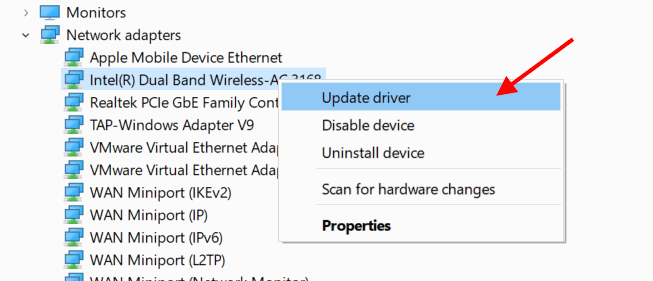
Αφήστε τα Windows να αναζητήσουν τα πιο πρόσφατα προγράμματα οδήγησης και να τα εγκαταστήσουν αυτόματα.
συμπέρασμα
Ελπίζω ότι αυτό θα λύσει το πρόβλημα με τον κωδικό σφάλματος Steam 118 για εσάς. Βεβαιωθείτε ότι δεν υπάρχουν εφαρμογές ή υπηρεσίες που ενδέχεται να δημιουργήσουν πρόβλημα στο Διαδίκτυο κατά τη χρήση του προγράμματος-πελάτη παιχνιδιών Steam. Επίσης, βεβαιωθείτε ότι έχετε σύνδεση στο Διαδίκτυο υψηλής ταχύτητας. Διαφορετικά, ενδέχεται να δείτε αυτό το σφάλμα να εμφανίζεται στην οθόνη του υπολογιστή σας.
Η επιλογή των συντακτών:
- Πώς να επιδιορθώσετε το μήνυμα σφάλματος Steam Transaction σε εκκρεμότητα;
- Επιδιόρθωση κωδικών σφάλματος Steam -7 ή -130 [Αποτυχία φόρτωσης ιστοσελίδας (άγνωστο σφάλμα)]
- Πώς να επιδιορθώσετε τον κωδικό σφάλματος Steam Client -137 και -138 Αποτυχία φόρτωσης ιστοσελίδας
- After Ark Update: Το παιχνίδι δεν ξεκινά στο Steam ή σε οποιαδήποτε άλλη πλατφόρμα
- Πώς να επαληθεύσετε την προσωρινή μνήμη του παιχνιδιού και τα αρχεία που λείπουν στο Steam στον υπολογιστή σας
Ο Rahul είναι φοιτητής Επιστήμης Υπολογιστών με τεράστιο ενδιαφέρον στον τομέα των θεμάτων τεχνολογίας και κρυπτογράφησης. Περνά το μεγαλύτερο μέρος του χρόνου του γράφοντας ή ακούγοντας μουσική ή ταξιδεύοντας μέρη που δεν έχουν δει. Πιστεύει ότι η σοκολάτα είναι η λύση σε όλα τα προβλήματά του. Η ζωή συμβαίνει και ο καφές βοηθά.



